如何从IBKR平台上传诊断包
Overview:
某些支持相关的问题除了需要提供截图外还需要上传诊断文件与日志。这些信息可帮助我们调查并解决您遇到的问题。
本文详细说明了如何通各盈透证券交易平台上传诊断文件与日志。
请注意:IBKR不会实时监控诊断包信息库。如果您在没有盈透证券明确要求的情况下自行决定上传诊断包,请通过咨询单或电话通知我们的客户服务人员,否则我们可能会注意不到您的错误报告。
请根据您使用的平台点击对应链接:
-
移动IBKR(Android版)
-
移动IBKR(iOS版)
1. 登录TWS,试着重现您遇到的问题
2. 点击左上角的“帮助”,然后选择“上传诊断”。或者,您也可以根据自己的操作系统使用以下按键组合
- Windows和Linux操作系统:按Ctrl+Alt+Q
- Mac:按Cmd+Option+H
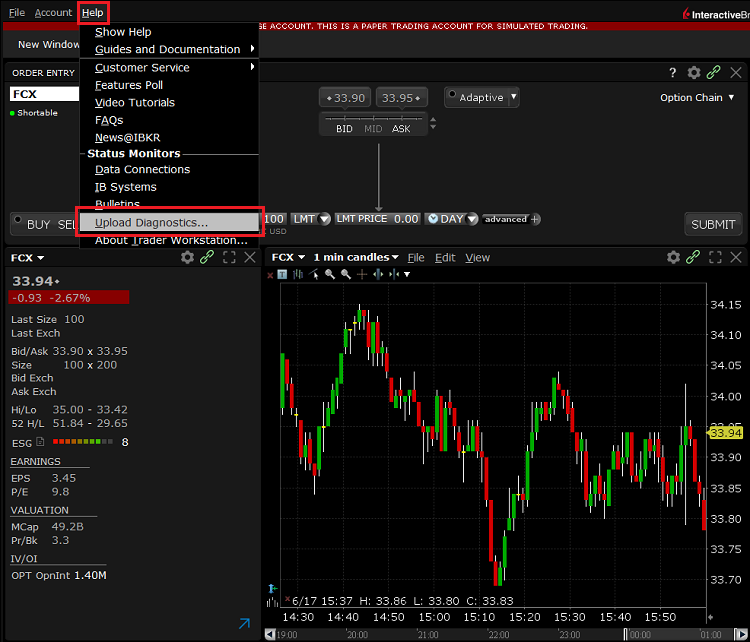
3. 将出现”上传诊断“窗口。您可以在文本框内输入上传诊断的原因
4. 如果有盈透证券代表明确要求您在上传诊断时将前几天的日志也包含进来或要求您勾选特定选项,请点击右上角的下拉框,选择“高级视图”,然后在左下角勾选对应复选框
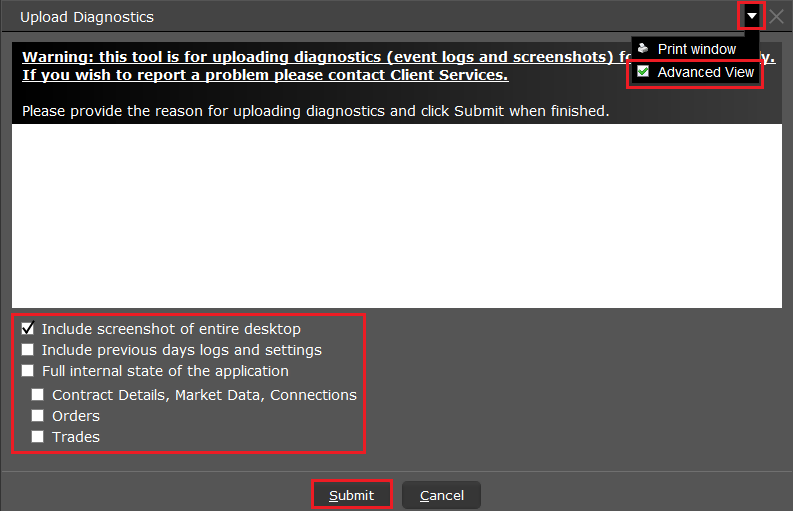
5. 确保勾选了“包含整个桌面截图”,然后点击“提交”
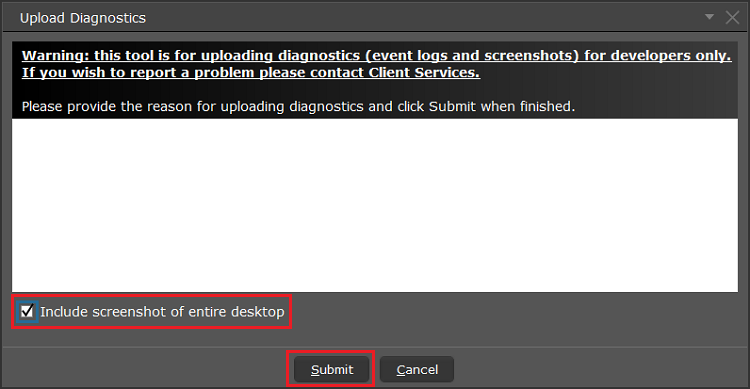
6. 在看到弹框确认诊断已成功上传之前请勿进行任何操作
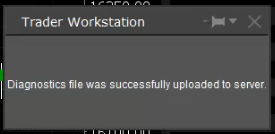
A) 如果您位于登录界面:
1. 点击右上角的三个点图标,选择“上传诊断”

2. 在评论区注明您的用户名,然后点击“上传”
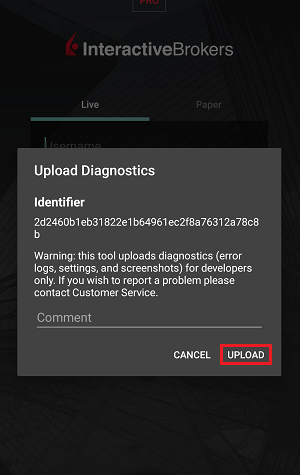
1. 点击左上角的三个点图标打开菜单
2. 点击“配置”>“故障报告”>勾选“故障排除模式”旁边的复选框
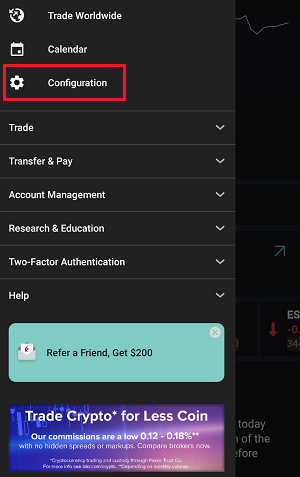
3. 如果有盈透证券代表明确要求,勾选“扩展日志”旁边的复选框
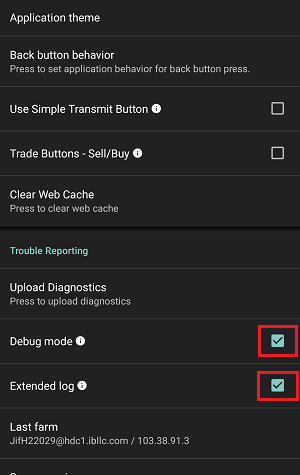
5. 点击屏幕右上角的三个点图标,选择“上传诊断”
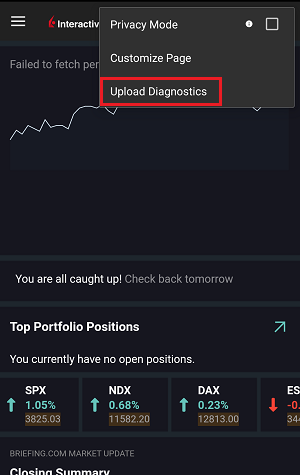
6. 在评论区输入您的评论并勾选“附上截图”旁边的复选框。然后点击“上传”
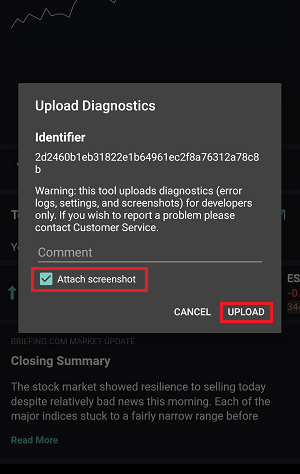
A) 如果您位于登录界面:
1. 连续快速点击IBKR标志五次打开测试菜单


2. 在配置下,打开“故障排除模式“旁边的开关
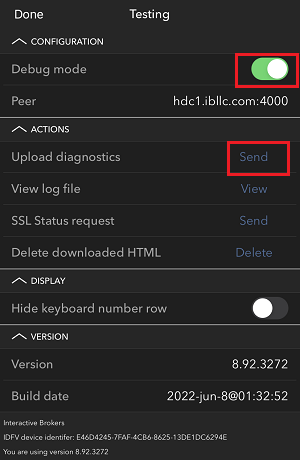
3. 点击“上传诊断”旁边的“发送”
4. 在评论区输入您的用户名,然后点击“确定”
1. 直接在手机上对出现问题的界面截屏(同时按住电源和音量加按键)
2. 点击屏幕右下角的“更多”选项
3. 点击“配置”,展开“故障报告”
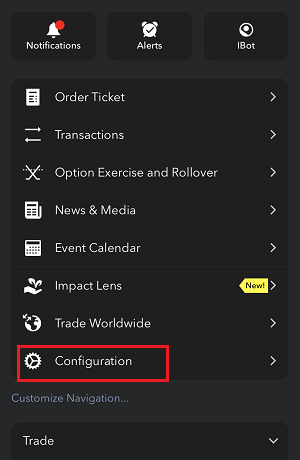
4. 打开“故障排除模式”旁边的开关,然后点击“上传诊断”旁边的“发送”
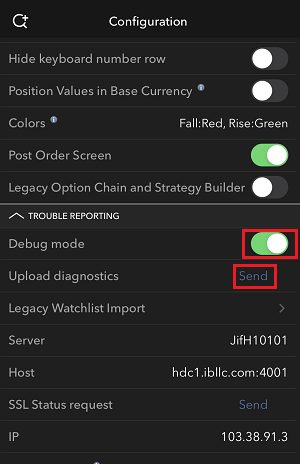
5. 将出现“发送诊断”页面。在评论区输入您的评论
6. 点击“附上图片”按钮附上您已保存到相册的问题页面截图
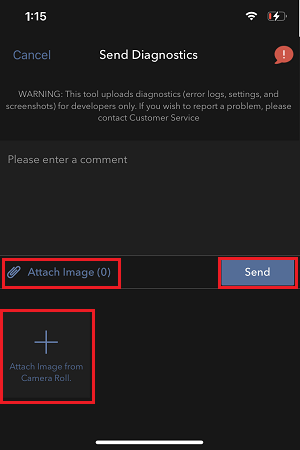
7. 点击“发送”
1. 登录应用程序
2. 点击左上角的使用者图标,选择“设置”
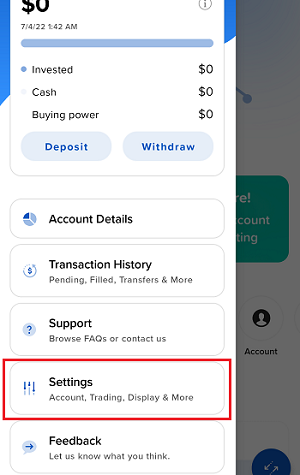
3. 点击“高级”选项,打开“故障排除模式“旁边的开关
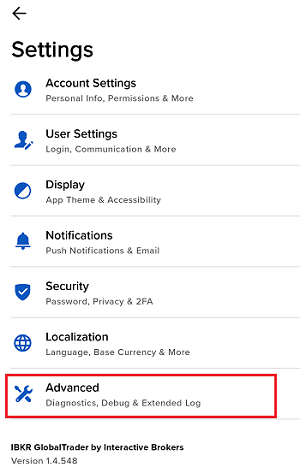
4. 如果有盈透证券代表明确要求,打开“扩展日志”旁边的开关

5. 您将看到“上传诊断”弹框。输入您的评论,点击“上传”
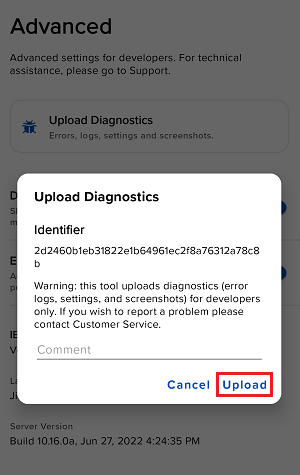
请注意:如果需要向我们发送IMPACT或IBKR GlobalTrader(Android版)的截图,您需要在消息中心将截图作为附件添加到咨询单发送,具体步骤请参见IBKB1071
1. 登录应用程序
2. 直接在手机上对出现问题的界面截屏(同时按住电源和音量加按键)
3. 点击左上角的使用者图标,选择“设置”
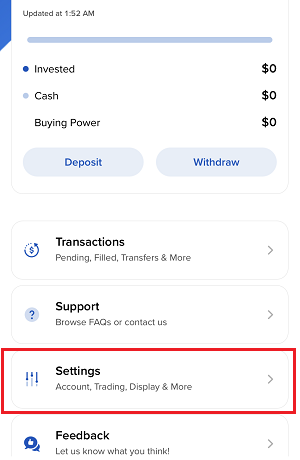
4. 点击“高级”
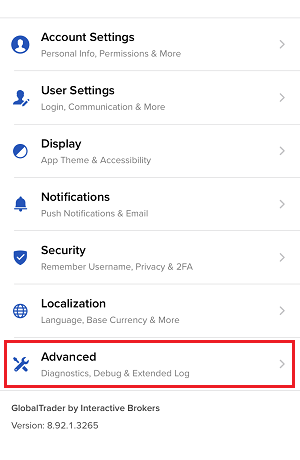
5. 打开“故障排除模式”旁边的开关,点击“上传诊断”
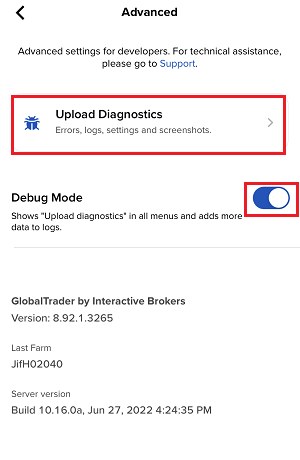
6. 将出现“发送诊断”界面
7. 输入您的评论,点击“附上图片”按钮附上您已保存到相册的问题页面截图
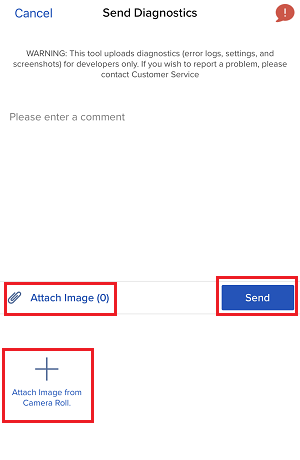
8. 点击“发送”
客户端的诊断上传请参见IBKB3512
